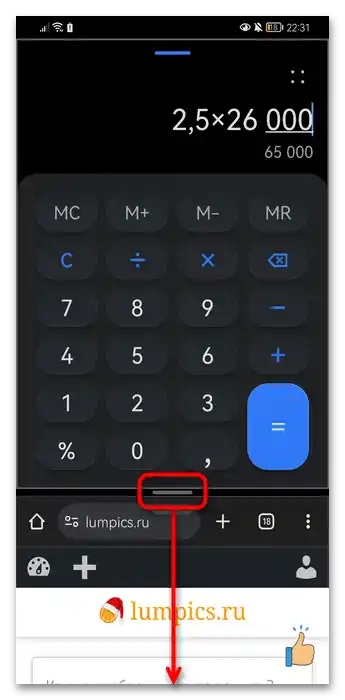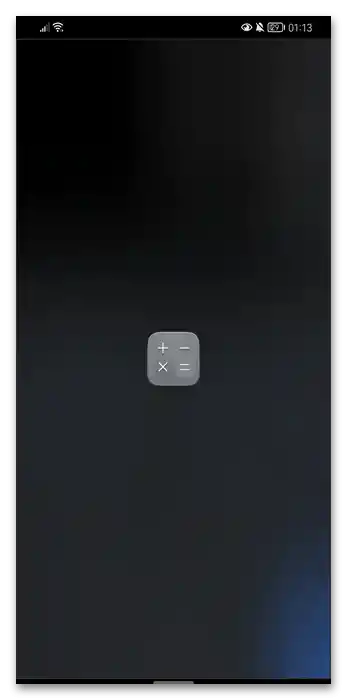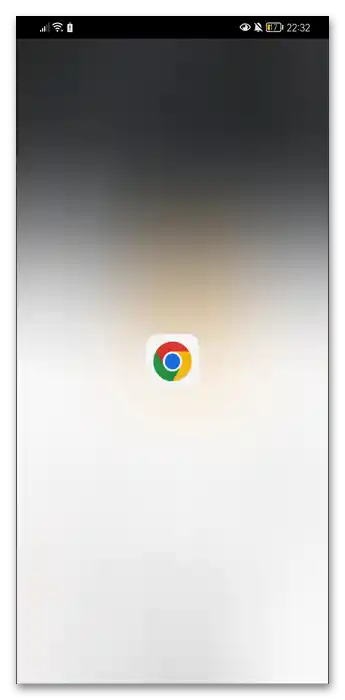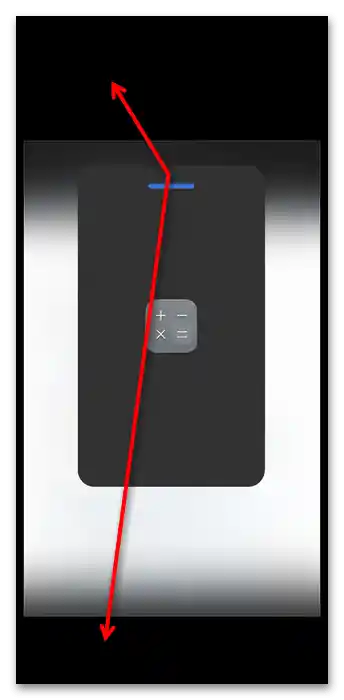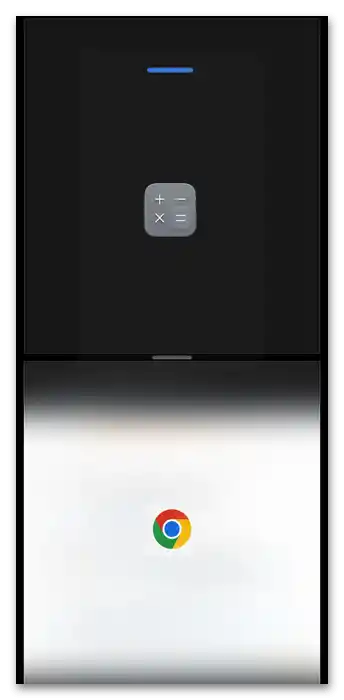Sadržaj:
Način 1: Podjela ekrana na dva dijela
U najnovijim verzijama sučelja MagicOS pametnih telefona Honor, programer je dodao funkciju "Više prozora", kojom se može upravljati putem bočne trake. Ona omogućava jednostavno pronalaženje instaliranih programa i njihovo pokretanje iznad drugih ili dijeljenje ekrana na pola.
Prvo ćemo pokazati kako napraviti klasičnu podjelu ekrana na dva dijela. Najprikladnije je prvo pokrenuti prvu aplikaciju, a za primjer ćemo uzeti preglednik. Nakon toga možete započeti s izvršavanjem postavljenog zadatka.
- Držite prst s desne ili lijeve strane ekrana i povucite ga prema sredini. Vidjet ćete da se pojavio isti element bočne trake, kao na snimci ispod. Otpustite prst za prikaz same trake.
- Povucite popis prema gore da biste pronašli program koji vam je potreban. Po defaultu ovdje se prikazuje sistemski softver, ali možete u bilo kojem trenutku dodati svoju aplikaciju. O dodavanju smo govorili u nastavku, u odgovarajućem dijelu članka ("Dodavanje aplikacije za podjelu"), a sada ćemo samo razmotriti kako podijeliti ekran.
- Odabravši potrebnu aplikaciju, držite njezinu ikonu prstom i, ne puštajući, povucite je prema gore ili dolje po vlastitom izboru.
- Kada ikona bude u jednom od dijelova ekrana, prikazat će se pregled podjele.
- Otpustite prst i dobit ćete onu podjelu ekrana na dva dijela koja vam je bila potrebna. Koristite regulator smješten između prozora za promjenu omjera veličina aplikacija.Povucite ga prema gore ili dolje.
- Da biste zatvorili donju aplikaciju, povucite regulator do samog dna, prekrivajući ga tako gornjom aplikacijom.
![Kako napraviti dvostruki ekran na Honor-010]()
Kada vidite pregled koji obavještava da je preostalo jedno prozor, pustite prst.
![Kako napraviti dvostruki ekran na Honor-020]()
- To također radi i u suprotnom smjeru, tj. regulator se može povući prema gore.
![Kako napraviti dvostruki ekran na Honor-021]()
Gornja aplikacija će biti zatvorena.
![Kako napraviti dvostruki ekran na Honor-011]()
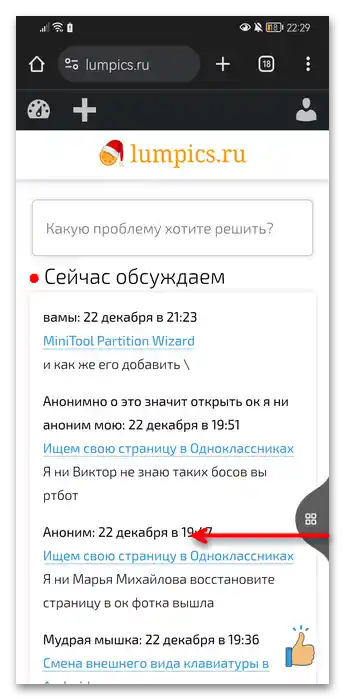
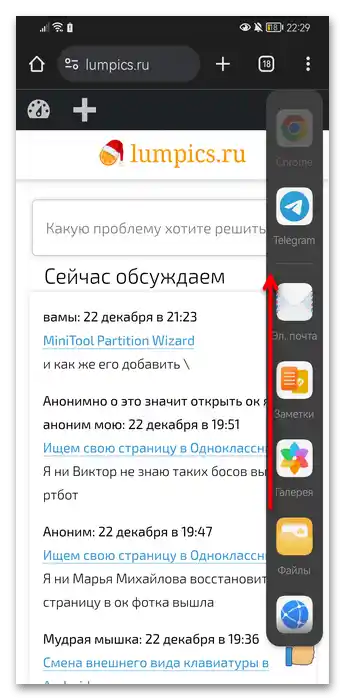
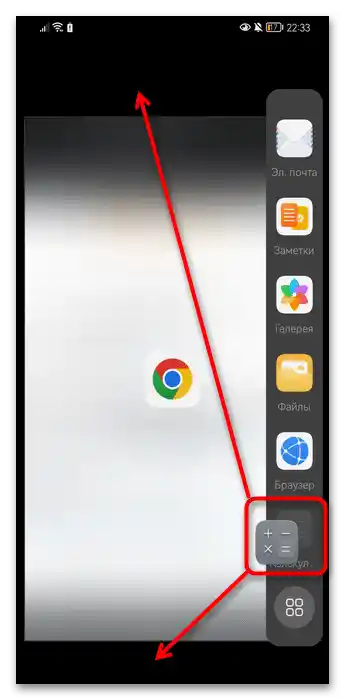
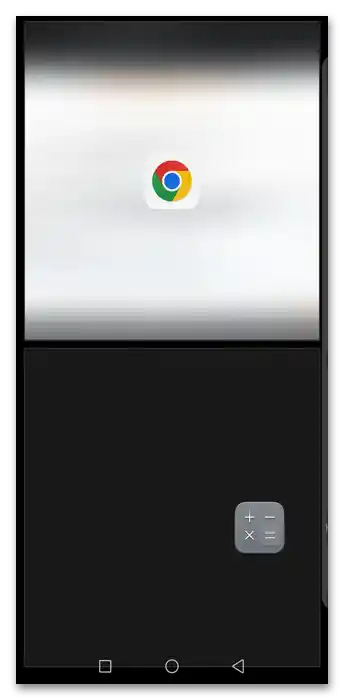
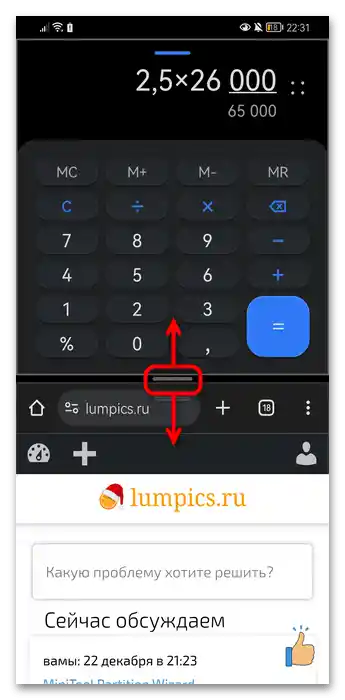
Način 2: Plutajući prozor
Alternativa prethodnoj metodi je korištenje plutajućeg prozora. Ova metoda ima nekoliko prednosti u odnosu na prvu:
- U ovom načinu rada mogu se pokrenuti aplikacije koje ne rade u običnom načinu podjele ekrana.
- Normalno se prikazuju programi čiji je sučelje iskrivljeno zbog "spljoštenja" i korištenje njih postaje nemoguće.
- Plutajući prozor uvijek će biti u prvom planu (pritom možete upravljati s obje aplikacije), što je važno u situacijama kada je bitno održati neko prozor aktivnim, tj. ako pri običnoj podjeli jedno od aplikacija prestane raditi (na primjer, u prvom se reprodukcija zaustavlja svaki put kada počnete koristiti drugo).
- Pozovite bočnu traku na isti način kao što je prikazano u Načinu 1 (koraci 1-2), pronađite aplikaciju za pokretanje i jednostavno pritisnite njezinu ikonu.
- Ona će se pokrenuti u mini-prozoru, kojim možete udobno upravljati. Prva tipka je namijenjena za proširenje na cijeli ekran, druga — za minimiziranje, treća — za zatvaranje.
- Na ovoj gornjoj traci postoji i područje u obliku plave trake, dodirom koje možete premještati prozor po vlastitom nahođenju u bilo koje područje.
- Plutajući prozor omogućuje promjenu veličine, povećavajući ili smanjujući ga. Za to držite prst na jednoj od rubova prozora, otprilike na istom mjestu koje je označeno na snimci zaslona ispod, do trenutka kada se prikaže plavi kontur sa strane. To će značiti da se prozor može regulirati. Povedite prst prema gore za smanjenje ili prema dolje za povećanje.
- Prozor može biti vrlo mali ili zauzimati gotovo cijelu površinu.
- Napominjemo da ako zadržite prst na plavoj traci plutajućeg prozora, moći ćete podijeliti ekran na pola.
![Kako napraviti dvostruki ekran na Honor-07]()
Detaljnije o tome je objašnjeno u Metodi 1 (koraci 4-9).
![Kako napraviti dvostruki ekran na Honor-08]()
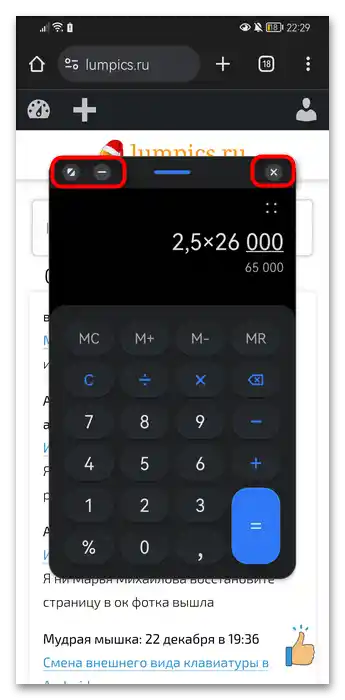
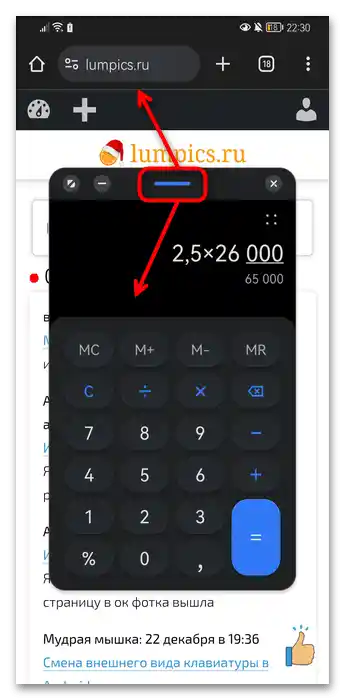
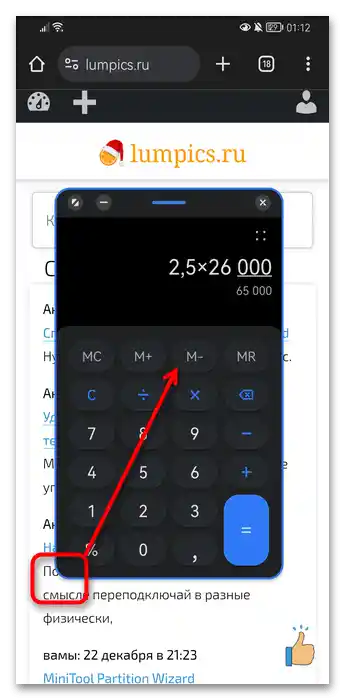
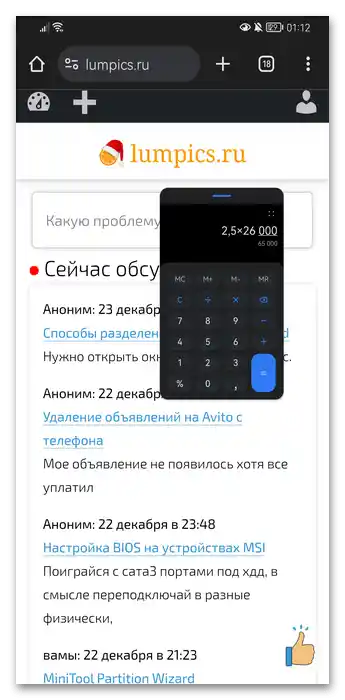
Dodavanje aplikacije za podjelu
Sada ćemo pokazati kako dodati svoju aplikaciju na upravljačku ploču s funkcijom "Više prozora" i ukloniti nepotrebne.
- Pozovite bočnu traku, pomaknite je prema gore do posljednjeg gumba namijenjenog upravljanju aplikacijama.
- Da biste jednostavno pokrenuli aplikaciju koja vam je potrebna, bez pričvršćivanja na traci, dovoljno je odabrati je iz izbornika jednostavnim dodirom. Aplikacije čije su ikone zamračene ne mogu se koristiti za podjelu.
- Za uređivanje trake pritisnite gumb s plusom.
- Bit će dostupna mogućnost uklanjanja nepotrebnih aplikacija s trake pritiskom na ikonu s minusom pored svake od njih.
Također će se otvoriti izbornik svih aplikacija — pritisnite na one koje želite dodati na traku.
Kada sve bude spremno, dodirnite gumb s kvačicom.
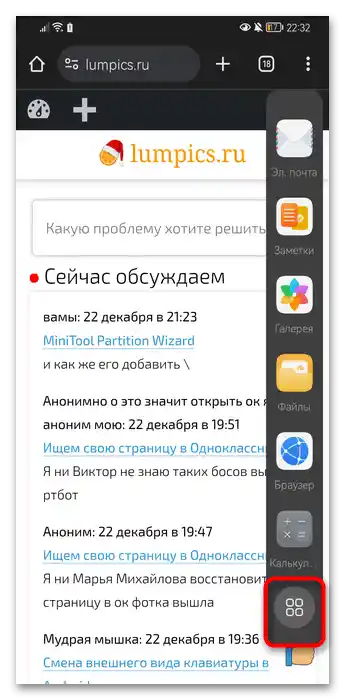
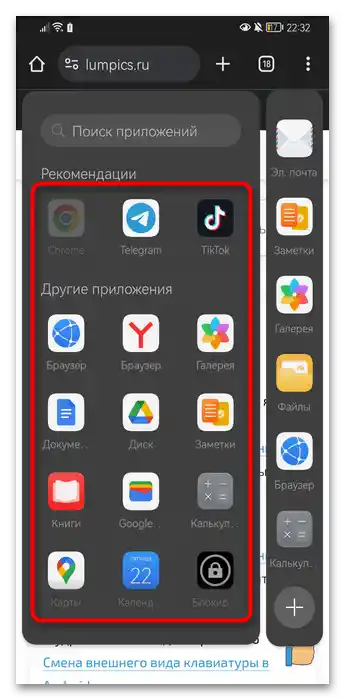
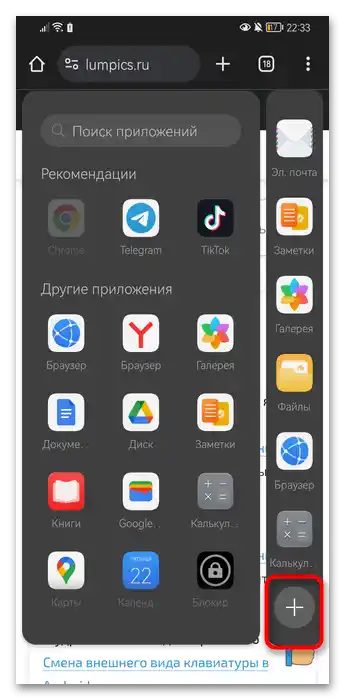
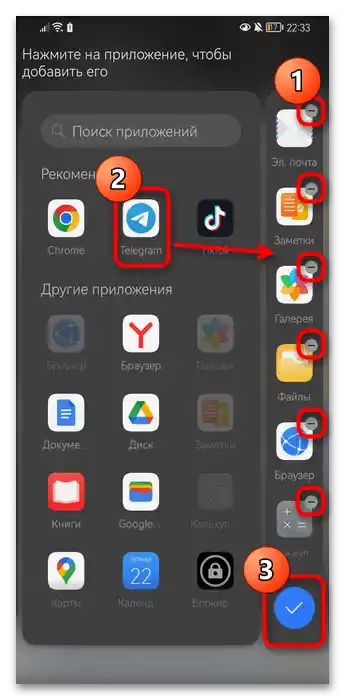
Metoda 3: Način rada s više zadataka
Još jedna metoda uobičajene podjele ekrana je korištenje načina rada s više zadataka. Stoga, programi koje želite podijeliti na pola moraju biti već pokrenuti.
- Otvorite ovaj način (također se naziva "Upravitelj pokrenutih aplikacija") odgovarajućim pomakom ili pritiskom na gumb u obliku kvadrata na navigacijskoj traci.
- Iznad svake miniaturizirane aplikacije vidjet ćete ikonu s dva pravokutnika. Ona je odgovorna za podjelu ekrana. Dodirnite je.
- Korištenjem nje možete pokrenuti jedno ili dva prozora, a zatim koristiti ili Metodu 1 (koraci 4-9), ili Metodu 2 (koraci 2-6) za upravljanje aplikacijama.
- Napominjemo da će se prilikom minimiziranja lebdećeg prozora odgovarajućim gumbom, njegova ikona priključiti na rub ekrana.Tako ćete moći brzo sakriti, a zatim otkriti prozor i nastaviti ga koristiti.
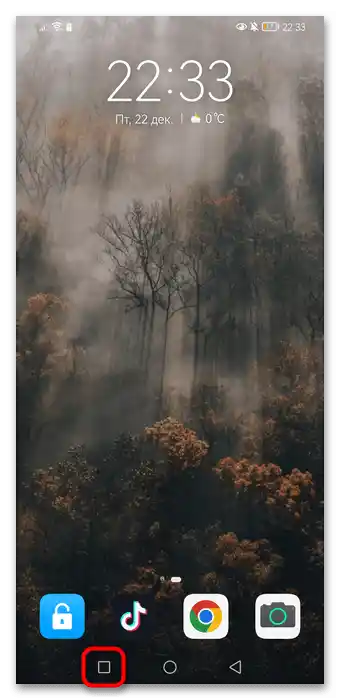
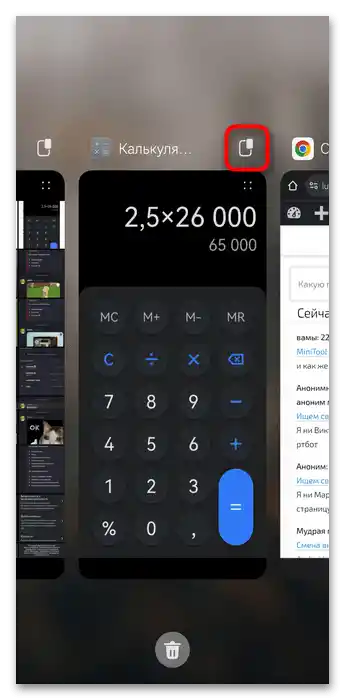
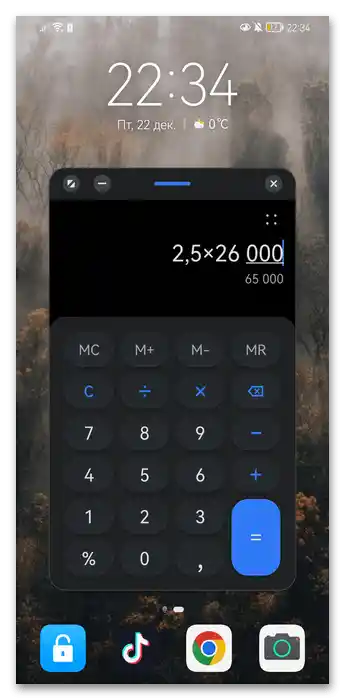
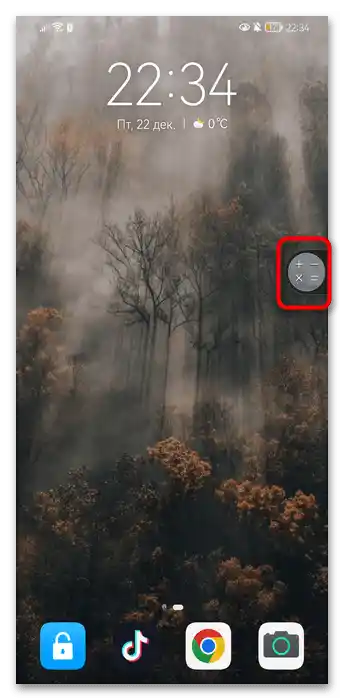
Nismo razmatrali dodatne aplikacije koje dijele ekran na pola, jer ne nude ništa radikalno novo i drugačije od ugrađenih funkcija u Honor, a često prikazuju reklame ili traže kupnju pro-verzije.